گروه بندی در Power Query
گروه بندی یکی از اعمالیست که در ایجاد گزارش های با معنی اهمیت بسیاری دارد. گاهی اوقات نیاز است تا برخی از ویژگی ها مانند سن را گروه بندی کنیم تا به نتایج مورد انتظار دست پیدا کنیم. یکی از روش های گروه بندی استفاده از ستون شرطی (Conditional Column) در Power Query می باشد.
برای گروه بندی روش های مختلفی وجود دارد. در این مطلب به مرور گروه بندی در Power Query پرداخته شده است. ایجاد ستون شرطی یکی از قابلیت هایی است که Power BI در اختیار کاربران خود قرار داده است و به آن ها این امکان را می دهد تا بدون نیاز به کد نویسی عمل ایجاد ستون شرطی که معمولا برای گروه بندی مقادیر یک ستون به کار می رود، را به کار گیرند.
در این مطلب یاد خواهیم گرفت چگونه عمل گروه بندی در Power Query را انجام دهیم. برای انجام این عمل از پایگاه داده Adventure Works و جدول مشتریان (Customers) استفاده شده است.
اضافه کردن ستون سن به جدول
مطابق تصویر به Edit Queries می رویم.
برگه Add Column را انتخاب نموده بر روی ستون Birth Date که حاوی اطلاعات تاریخ تولد مشتریان است کلیک می کنیم. سپس با استفاده از گزینه Date و انتخاب Year عملیات استخراج سن مشتری را انجام می دهیم.
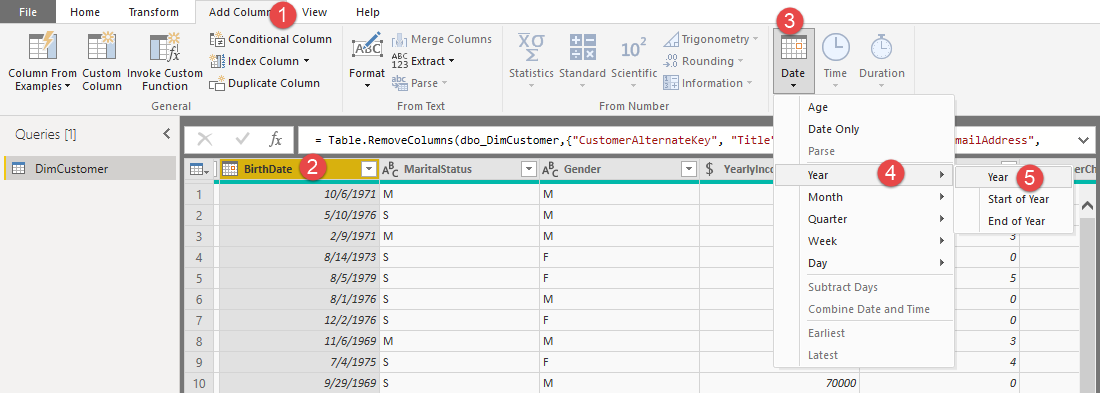
خروجی ستون Year به صورت زیر خواهد بود. به کد ایجاد شده برای ایجاد ستون Year دقت نمایید.
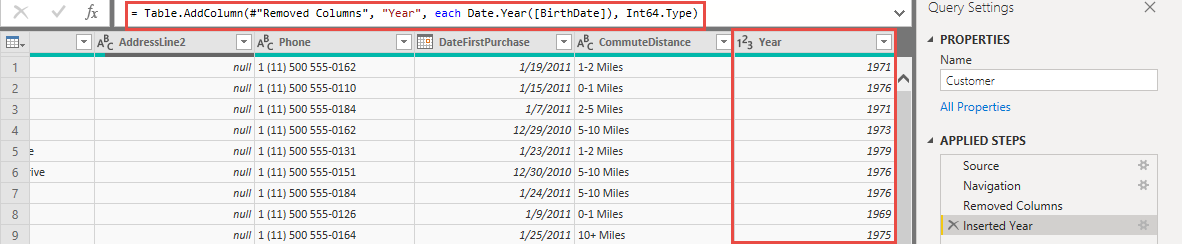
حال به صورت دستی کد ایجاد شده را تغییر می دهیم. در واقع سال تولد را از سال جاری که سال ۲۰۱۹ است، کم کردیم تا سن هر مشتری محاسبه شود. همان طور که مشاهده می نمایید ستون Year از سال تولد به سن تغییر پیدا کرده است. حال می توانید نام ستون را به Age تغییر دهید.

حتما برای شما این سوال پیش خواهد آمد که سال ۲۰۲۰ باید به صورت دستی عدد ۲۰۱۹ را به ۲۰۲۰ تغییر دهیم؟ سوال پیش آمده کاملا به جاست. بهتر است کدی نوشته شود که به صورت داینامیک سن را حساب کند و نیازی به عملیات دستی نداشته باشد.
برای این کار می توانیم از تابع ()DateTime.LocalNow برای دستیابی به زمان کنونی استفاده نماییم و با استفاده از تابع Date.Year سال این تاریخ را استخراج می کنیم. در واقع با استفاده از کد (()Date.Year(DateTime.LocalNow می توانیم سال جاری را استخراج کنیم. که در نهایت ستون نهایی و کد مربوطه به صورت زیر خواهد بود. مفهوم کد این است که سال جاری را از سال تولد مشتری کم کرده و عدد آن را نمایش دهد.
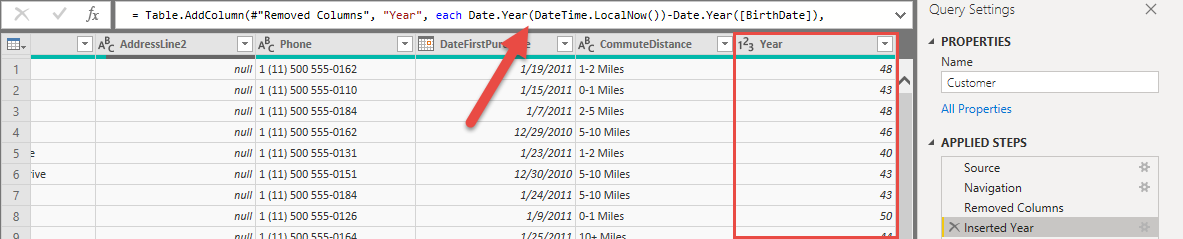
ایجاد ستون شرطی
از منوی Add Columns گزینه Conditional Column را انتخاب می کنیم.

باکسی مطابق تصویر مقابل شما باز خواهد شد که می توانید شروط خود را در آن وارد نمایید. همان طور که مشاهده می نمایید عملگرهای مختلفی مثل مساوی، بزرگتر، بزرگتر مساوی، کوچکتر و کوچکتر مساوی وجود دارد که می توانیم شروط خود را با استفاده از آن ها ایجاد نماییم.
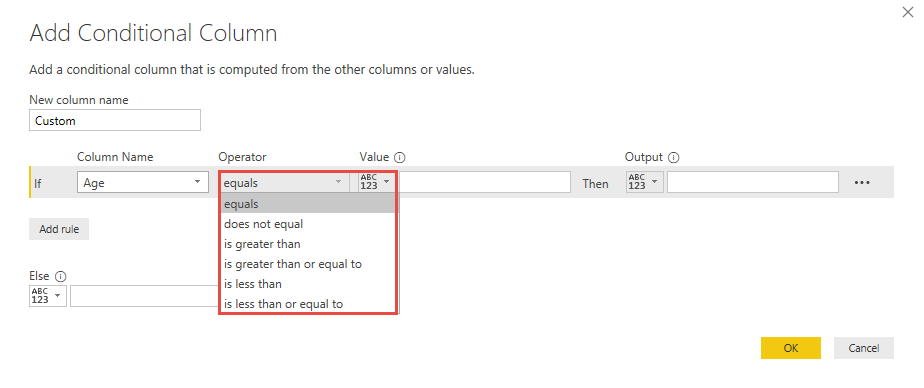
ما می خواهیم مشتریان خود را بر اساس سن گروه بندی کنیم.شروط خود را مطابق تصویر اضافه می کنیم. شرط ها یکی یکی و به ترتیب چک می شوند تا در یک گام متوقف شوند. به طور مثال برای مشتری با سن ۵۰ سال شرط اول چک می شود و چون سن ۵۰ با این شرط سازگاری ندارد به شرط دوم می رود و چون شرط دوم سن بزرگتر مساوی ۴۰ و کوچکتر مساوی ۶۰ سال را شامل می شود در این گام متوقف می شود.

خروجی نهایی مطابق تصویر خواهد بود.

همان طور که در تصویر قابل مشاهده است می توانید همین عمل را از طریق نوشتن کد نیز انجام دهید.
درباره حسین وثوقی
دانش آموخته مهندسی صنایع و مدیریت فناوری اطلاعات دانشگاه تهران، علاقه مند به تحلیل و ارائه راه حل برای مسائل و بهینه سازی راه حل ها هستم ...
نوشته های بیشتر از حسین وثوقیمطالب زیر را حتما بخوانید
-

دوره رایگان آموزش Power Query
479 بازدید
-

نمایش زمان آخرین به روز رسانی در Power BI
1.79k بازدید
-

راهنمای کد نویسی در Power Query با زبان M
2k بازدید
-

پاکسازی شیت های اکسل با ساختار مشابه در Power BI
849 بازدید
-

Data Profiling در Power BI
1.08k بازدید
-

برقراری رابطه با استفاده از کلید ترکیبی در Power BI
1.01k بازدید







تشکر از مطلب جالب شما